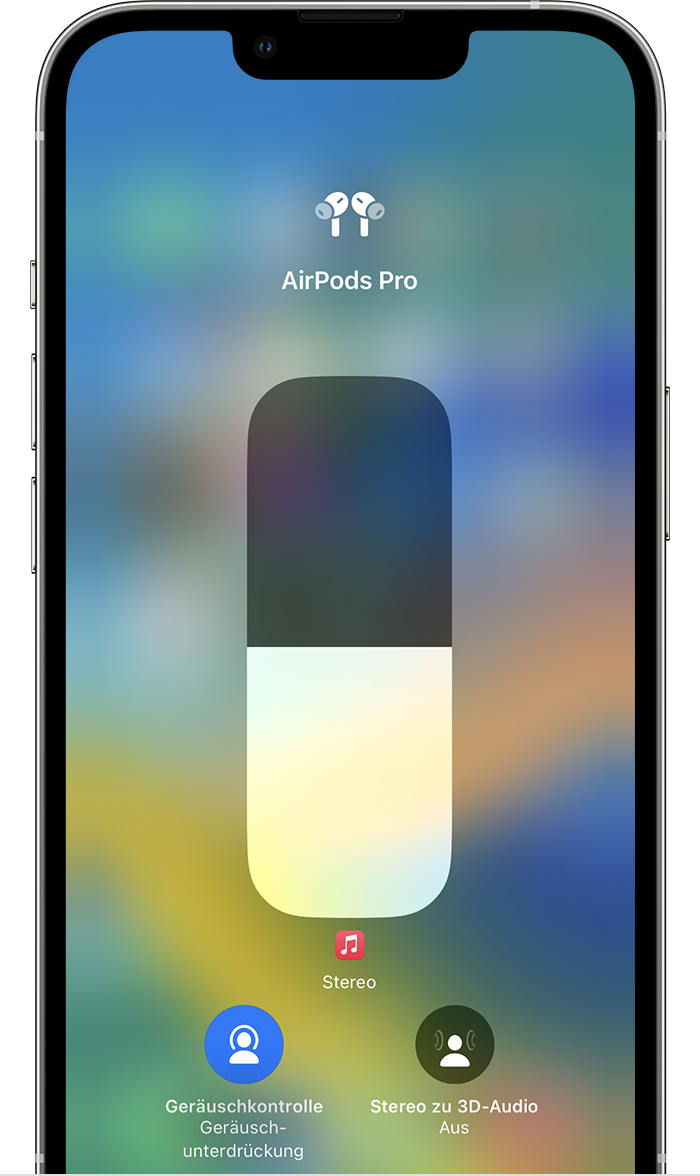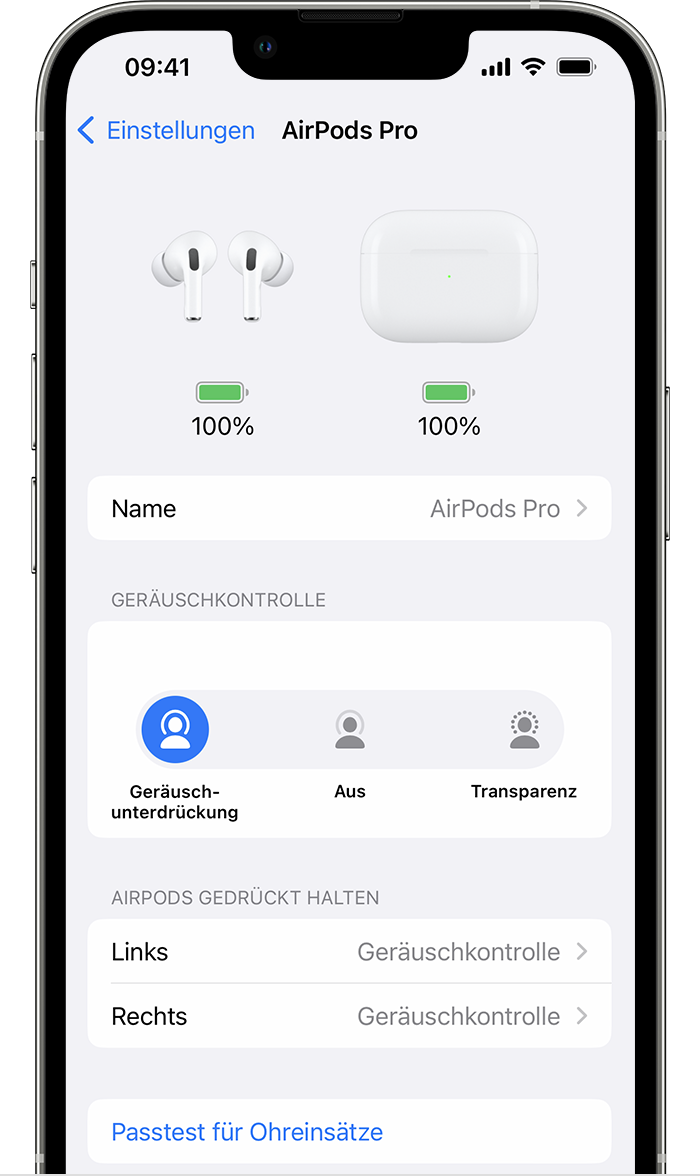Der oberhalb deines Threads verlinkte Support Text informiert:
AirPods Pro und AirPods Max verfügen über drei verschiedene Geräuschkontrollmodi: "Aktive Geräuschunterdrückung", "Transparenzmodus" und "Aus". Wechsle zwischen ihnen, je nachdem, wie viel du von deiner Umgebung hören möchtest.
Was sind die aktive Geräuschunterdrückung und der Transparenzmodus?
Bei der aktiven Geräuschunterdrückung erkennen ein nach außen gerichtetes Mikrofon oder Mikrofone externe Geräusche, die deine AirPods Pro (1. oder 2. Generation) oder AirPods Max mit Antischall neutralisieren, bevor du die Geräusche wahrnimmst. Ein nach innen gerichtetes Mikrofon lauscht in deinem Ohr auf unerwünschte interne Geräusche, die ebenfalls von den AirPods Pro oder AirPods Max durch Antischall neutralisiert werden.
Der Transparenzmodus lässt Geräusche von außen zu, sodass du hören kannst, was um dich herum geschieht. Die aktive Geräuschunterdrückung und der Transparenzmodus funktionieren am besten, wenn deine AirPods Pro gut sitzen.
Mit den AirPods Pro (2. Generation) und der neuesten Version von iOS oder iPadOS kannst du auch die adaptive Transparenz verwenden, um laute Töne in deiner Umgebung zu reduzieren. Gehe während du deine AirPods Pro (2. Generation) trägst und sie mit deinem iPhone oder iPod touch verbunden sind zu "Einstellungen" > [deine AirPods], und aktiviere dann "Adaptive Transparenz".

Zwischen den Geräuschkontrollmodi wechseln
Du kannst entweder direkt von deinen AirPods Pro oder AirPods Max aus zwischen den Geräuschkontrollmodi wechseln, oder du nutzt hierfür dein iPhone, dein iPad, deine Apple Watch oder deinen Mac. Wenn du zwischen den Modi wechselst, hörst du einen Hinweiston.
Wenn du unter iOS, iPadOS, watchOS oder macOS zwischen den Geräuschkontrollmodi wechselst, wähle "Geräuschunterdrückung" für die aktive Geräuschunterdrückung aus.
Auf AirPods Max zwischen den Geräuschkontrollmodi wechseln
Wenn du deine AirPods Max trägst, drücke die Taste "Geräuschkontrolle", um zwischen aktiver Geräuschunterdrückung und Transparenzmodus zu wechseln. In den Bluetooth-Einstellungen auf deinem iPhone, iPad oder Mac kannst du die Modi anpassen, zwischen denen gewechselt werden soll ("Aktive Geräuschunterdrückung", "Transparenzmodus" und "Aus").

Auf AirPods Pro zwischen den Geräuschkontrollmodi wechseln
Halte den Drucksensor am Stiel eines AirPod gedrückt, bis du einen Signalton hörst.

Wenn du beide AirPods trägst, halte den Drucksensor an einem der beiden AirPods gedrückt, um zwischen der aktiven Geräuschunterdrückung und dem Transparenzmodus zu wechseln. In den Bluetooth-Einstellungen auf deinem iPhone, iPad oder Mac kannst du die Modi anpassen, zwischen denen gewechselt werden soll ("Aktive Geräuschunterdrückung", "Transparenzmodus" und "Aus").
Um die aktive Geräuschunterdrückung nur auf einem AirPod zu verwenden, wähle auf einem iPhone oder iPad "Einstellungen" > "Bedienungshilfen" > "AirPods", und aktiviere "Geräuschunterdrückung mit einem AirPod". Halte dann den Drucksensor gedrückt, um zwischen "Aktive Geräuschunterdrückung", "Transparenzmodus" und "Aus" zu wechseln.
Auf dem iPhone oder iPad zwischen den Geräuschkontrollmodi wechseln
- Öffne das Kontrollzentrum auf deinem iOS- oder iPadOS-Gerät.
- Halte, während du deine AirPods Max oder beide AirPods trägst, den Lautstärkeregler gedrückt, bis die zusätzlichen Steuerelemente angezeigt werden.
- Tippe auf das Geräuschkontrolle-Symbol
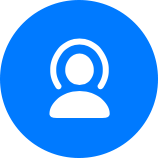 in der unteren linken Ecke.
in der unteren linken Ecke. 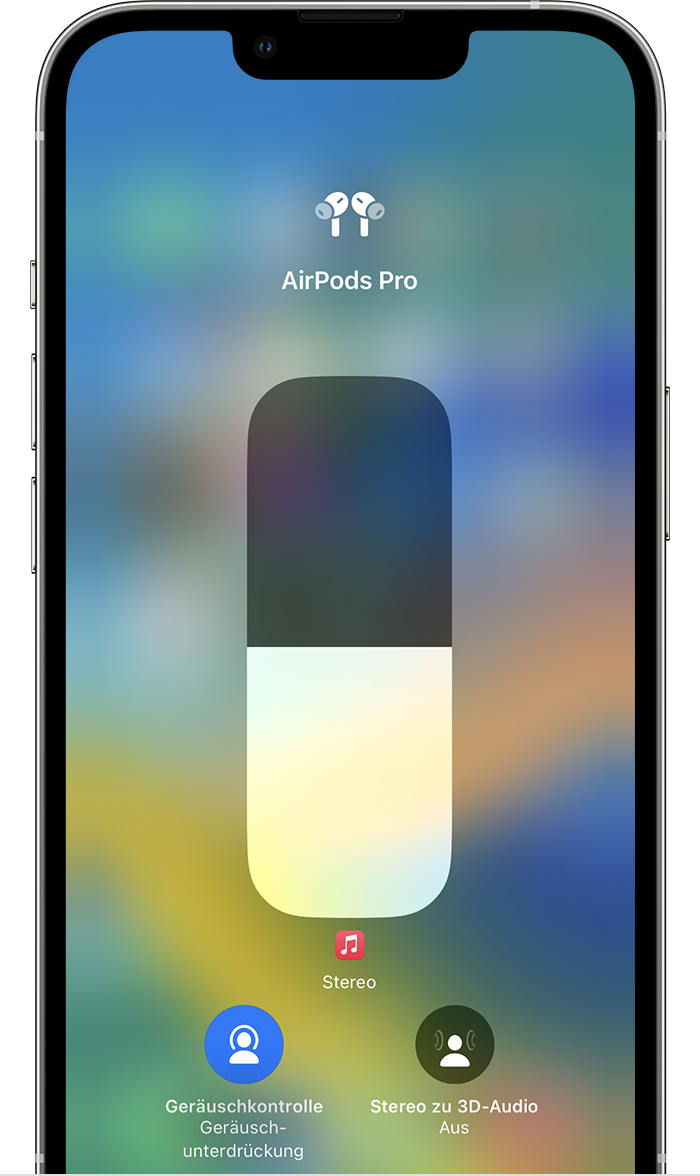
- Tippe auf "Geräuschunterdrückung", "Transparenz" oder "Aus".

Du kannst die Geräuschkontrollmodi auch in den Einstellungen anpassen und zwischen ihnen wechseln:
- Wenn sich die AirPods in deinen Ohren befinden und mit deinem iPhone oder iPad verbunden sind, gehe zu "Einstellungen" > "Bluetooth". Alternativ kannst du zu "Einstellungen" > [deine AirPods] gehen.
- Wenn du deine AirPods Max oder beide AirPods trägst, tippe in der Geräteliste neben den AirPods auf die Info-Taste
 .
. - Um zwischen den Geräuschkontrollmodi zu wechseln, tippe auf "Geräuschunterdrückung", "Transparenz" oder "Aus". Um die Geräuschkontrollmodi auszuwählen, die du mit dem Drucksensor der AirPods Pro oder der Geräuschkontrolltaste der AirPods Max verwenden möchtest, wähle unter "Taste wechselt zwischen" zwei oder drei Modi aus.
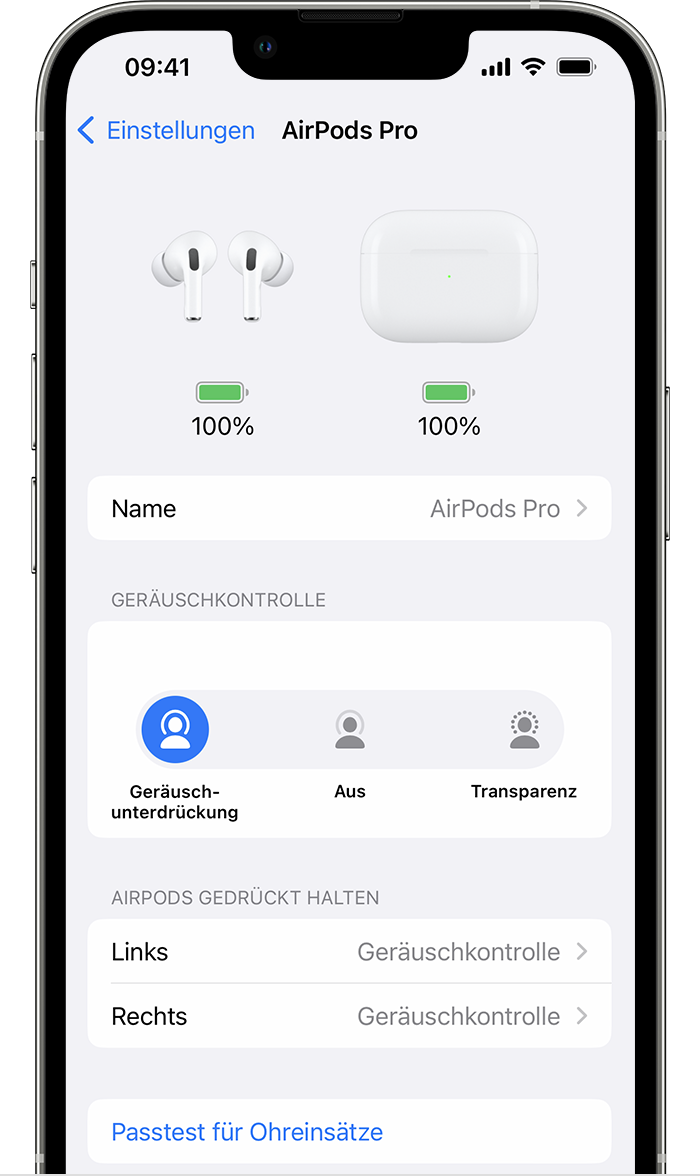
(...)